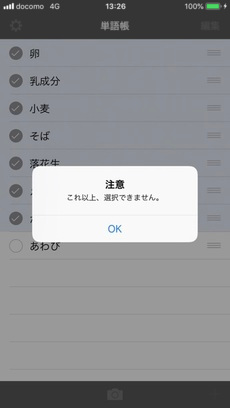単語帳画面
検索する単語を管理する画面です。
アプリ起動直後は、単語検索画面が表示されます。
しかし、アプリの初回起動時、または、前回起動時に検索したい単語が選択されていない場合、
単語検索画面が表示された直後に、自動的に単語帳画面に移動します。
この画面には、選択モード(イメージ: 左)と編集モード(イメージ: 右)の2つのモードがあります。
選択モードは、登録されている単語から検索したい単語を選択するためのモードです。
編集モードは、単語帳への単語の登録や登録した単語の編集・削除を行うためのモードです。
モードの切り換えは、画面右上の
[編集ボタン]
または
[完了ボタン]
をタップします(画面を軽く叩く)。
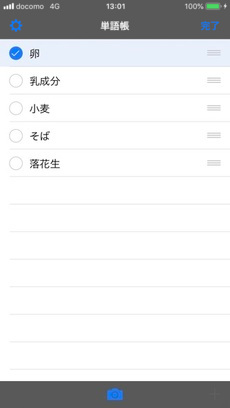
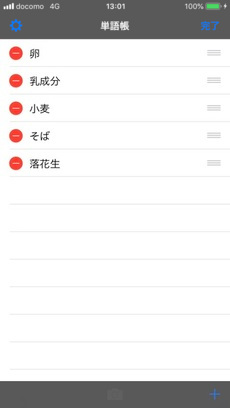
単語の登録
-
単語帳画面にて、画面右上の[編集ボタン]をタップして編集モードにします。
-
画面右下の [
 ボタン]
をタップして新規行を作成します。
ボタン]
をタップして新規行を作成します。
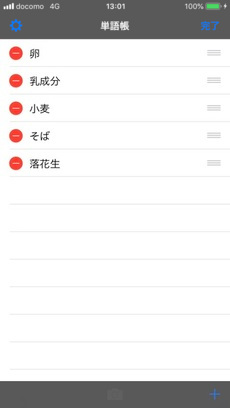
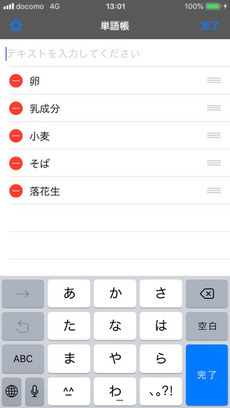
-
手順2で作成した行に単語を入力し、キーボードの [完了ボタン]、 [Doneボタン]または、 他の行をタップすることで登録が完了します。
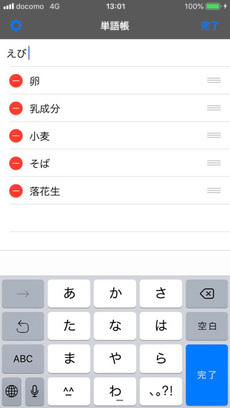
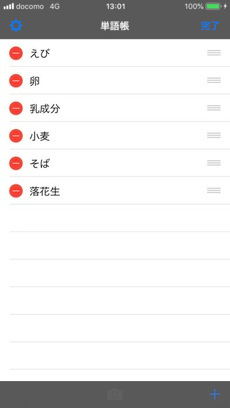
単語の編集
-
単語帳画面にて、画面右上の [編集ボタン] をタップして編集モードにします。
-
編集したい単語が表示されている行をタップします。
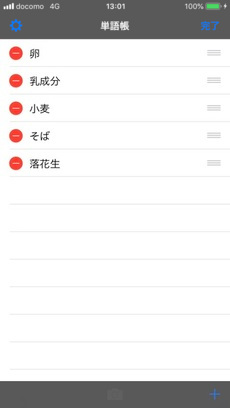
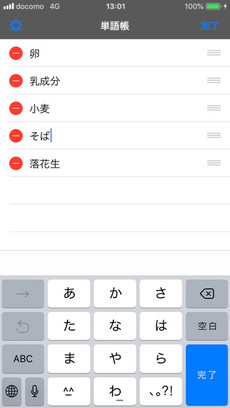
-
キーボードを使用して単語を編集し、キーボードの [完了ボタン]、 [Doneボタン] または、他の行をタップすることで編集が完了します。
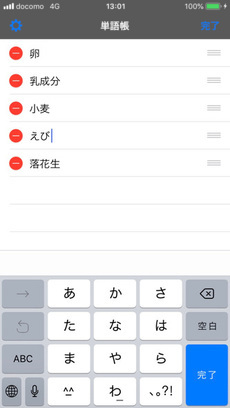
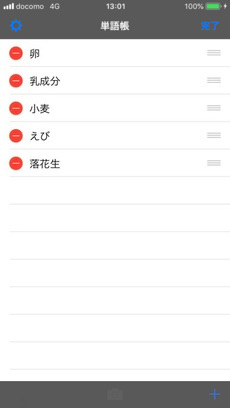
単語の選択
単語の選択を行うことで、対象の単語を検索する単語として登録することができます。
-
単語帳画面にて、検索したい単語が表示されている行をタップします。 タップすると、タップした行の左端にチェックマークが表示されます。
※ 既にチェックマークが表示されている場合、この操作は必要ありません。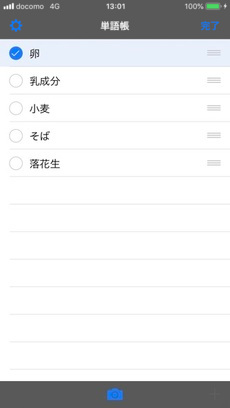
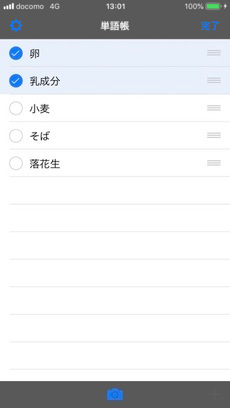
-
選択を解除する場合は、解除したい行をタップします。 タップすると、タップした行の左端にチェックマークが非表示になります。
-
単語を選択した際に、アラートが表示される場合があります。 これは、選択中の単語の文字の種類の数の合計値が「15」を超えていることを意味しています。 新たに単語を選択する場合は、他の選択している単語の選択を解除して、選択中の単語の 文字数の合計値が15を超えないようにしてください。